Inteligentné reproduktory sa v spotrebiteľskom technickom priestore rýchlo stali samozrejmosťou a jednou z najobľúbenejších položiek je zostava Google Home. Okrem všetkých svojich inteligentných funkcií dokážu domáce reproduktory veľa dokázať aj pomocou Bluetooth. Pomocou rozhrania Bluetooth môžete streamovať zvuk z vášho zariadenia Google Home do iného reproduktora a odosielať zvuk z telefónu do vášho Googlu Domov a dokonca môžete pripojiť svoj telefón vybavený asistentom Google k reproduktoru Bluetooth a vytvoriť si svoj vlastný provizórny domov zariadenie. Ak potrebujete pomocnú ruku, ako to celé zvládnuť, ste na správnom mieste.
Výrobky použité v tejto príručke
- Drobné a cenovo dostupné: Google Home Mini (29 dolárov v B&H)
- Skvelý zvuk: Anker Soundcore 2 (40 dolárov na Amazone)
Ako pripojiť domovskú stránku Google k iným reproduktorom Bluetooth
Aj keď Google Home Mini znie celkom dobre vzhľadom na jeho malú cenovku, stále si možno ľahko želať, aby mal viac kopu pri rušení vašich obľúbených melódií. Našťastie existuje jednoduchý spôsob, ako si uchovať všetky výhody zariadenia Home Mini (alebo ľubovoľného domáceho reproduktora) a zároveň zosilniť výkon svojej hudby.
To sa deje pripojením vášho zariadenia Google Home k inému reproduktoru Bluetooth a postup je pomerne jednoduchý.
- Vyhľadajte reproduktor Google Home, ktorý chcete použiť, a klepnite na ňu.
-
Klepnite na ikonu ikona ozubeného kolieska v pravom hornom rohu.
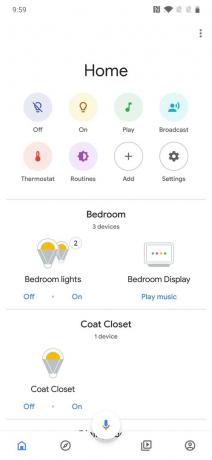
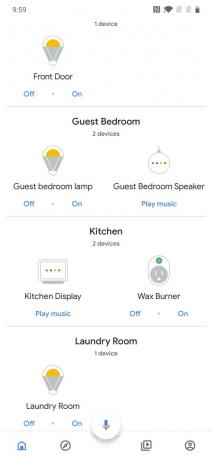

- Posuňte zobrazenie nadol a klepnite na Predvolený hudobný reproduktor.
-
Zapnite režim párovania na reproduktore, klepnite na Spárujte reproduktor Bluetootha klepnite na požadovanú v zozname.
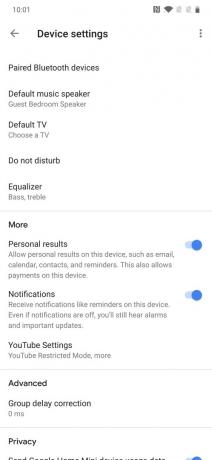


Aby ste mohli vydávať príkazy, musíte sa ešte porozprávať s domovskou stránkou Google, ale hudba, podcasty a audioknihy sa teraz budú prehrávať cez reproduktor Bluetooth namiesto samotnej domovskej stránky Google. Odpovede na otázky o počasí, vašom kalendári, premávke atď. sa bude stále prehrávať z vášho domova, ale reproduktor Bluetooth bude predvolene nastavený na akékoľvek médium.
Ak sa rozhodnete, že už svoj reproduktor Bluetooth nechcete používať, jednoducho sa vráťte na kartu „Predvolený hudobný reproduktor“ a vyberte svoj Domov.
Ako pripojiť telefón k domovskej stránke Google
Technológiu Chromecast od spoločnosti Google používa väčšina aplikácií na ľahké odosielanie hudby z telefónu do domovskej stránky Google, no aj napriek tomu túto technológiu zatiaľ neprijala každá aplikácia. Našťastie staré dobré Bluetooth stále funguje dobre.
- Vyhľadajte reproduktor Google Home, ktorý chcete použiť, a klepnite na ňu.
-
Klepnite na ikonu ikona ozubeného kolieska v pravom hornom rohu.
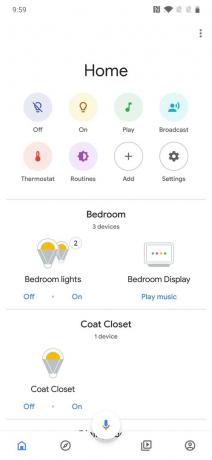
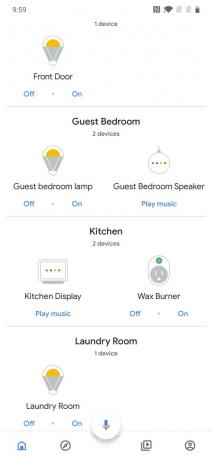

- Posuňte zobrazenie nadol a klepnite na Spárované zariadenia Bluetooth.
-
Klepnite na Povoliť režim párovania.
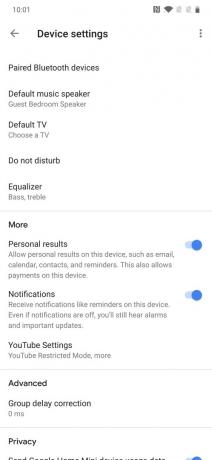

-
Prejdite do nastavení Bluetooth v telefóne a klepnite na reproduktor Google Home v zozname dostupných zariadení Bluetooth.
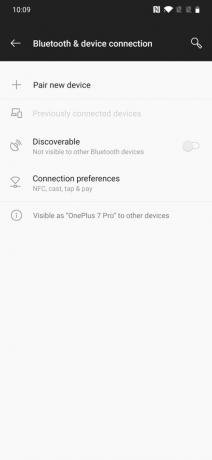
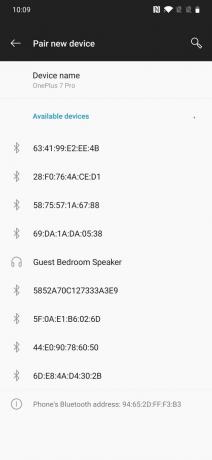

Keď to urobíte, na telefóne teraz uvidíte, že je pripojený k zariadeniu Google Home cez Bluetooth.
Prípadne môžete jednoducho povedať „Ok / Hey Google, Bluetooth pairing“ a potom prejsť do nastavení Bluetooth v telefóne a urobiť to tak.
Ako pripojiť asistenta Google v telefóne k reproduktoru Bluetooth
Ak nemáte domovskú stránku Google, ale napriek tomu chcete mať rovnaké všeobecné skúsenosti s jej vlastníctvom, môžete si ju trochu replikovať, ak máte reproduktor Bluetooth a telefón s Asistentom Google.
Za predpokladu, že váš telefón a reproduktor Bluetooth sú už navzájom spárované, mali by ste sa uistiť, že je vo vašom telefóne povolená detekcia výrazu „Ok, Google“.
- Otvor Aplikácia Google na telefóne.
- Klepnite na Viac na spodnom navigačnom paneli.
-
Klepnite na nastavenie.


- Klepnite na Hlas.
-
Klepnite na Voice Match a zabezpečiť to Prístup pomocou funkcie Voice Match je zapnuté.



Vďaka tomuto nastaveniu budete môcť na svojom telefóne kedykoľvek povedať „Ok, Google“ alebo „Hej, Google“ a nechať vyskakovacieho okna Asistenta Google - aj keď je telefón uzamknutý. Po zadaní príkazu sa zvuk prehrá cez reproduktor Bluetooth.
Nie je to také bezproblémové ako mať legitímny domov Google, ale jedná sa o fungujúci proces, ktorý vám môže ušetriť trochu peňazí, ak chcete mať domovskú stránku podobnú zariadeniu Google Home, bez toho, aby ste zaň utrácali akékoľvek peniaze.
